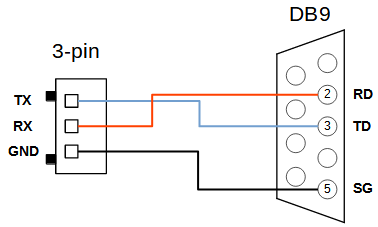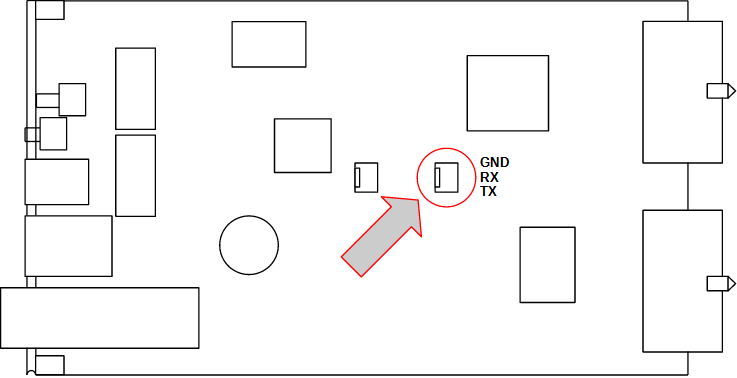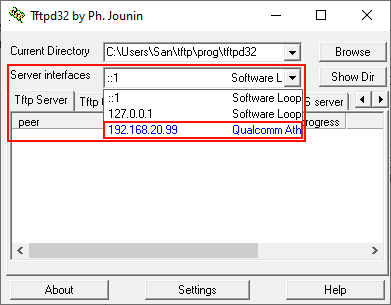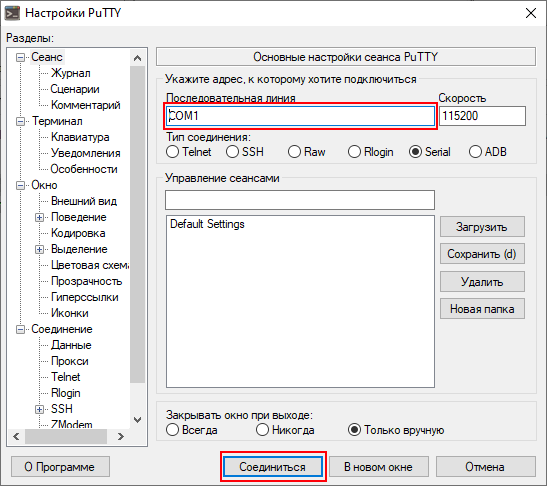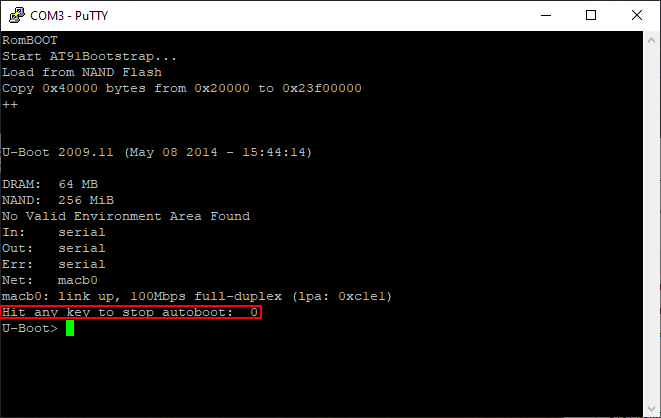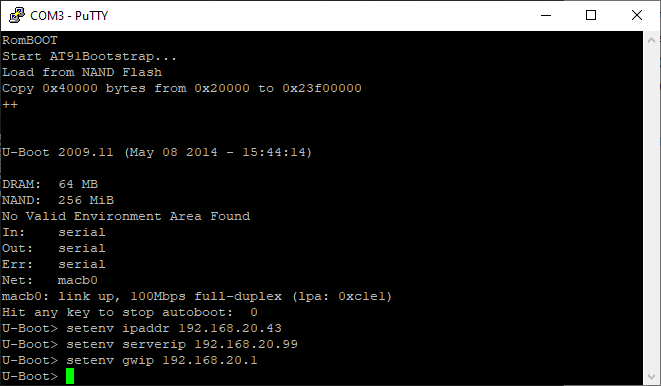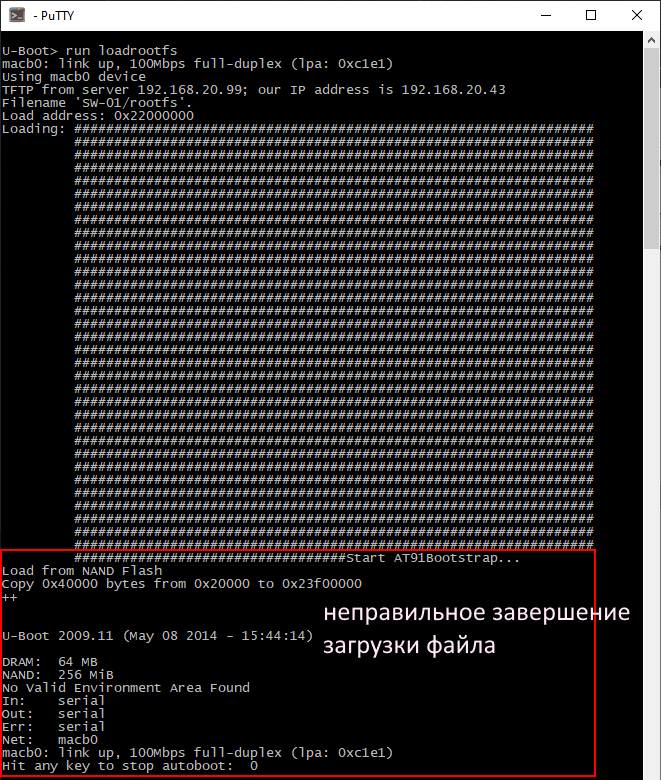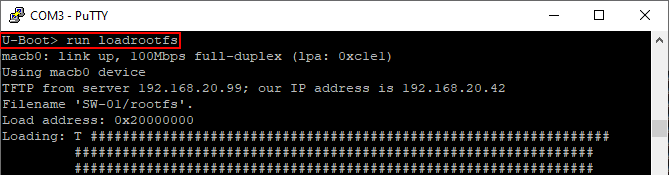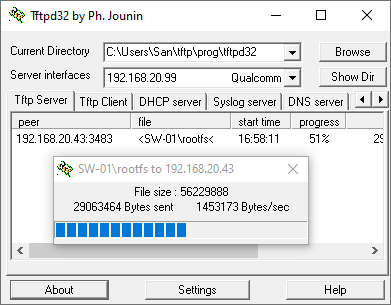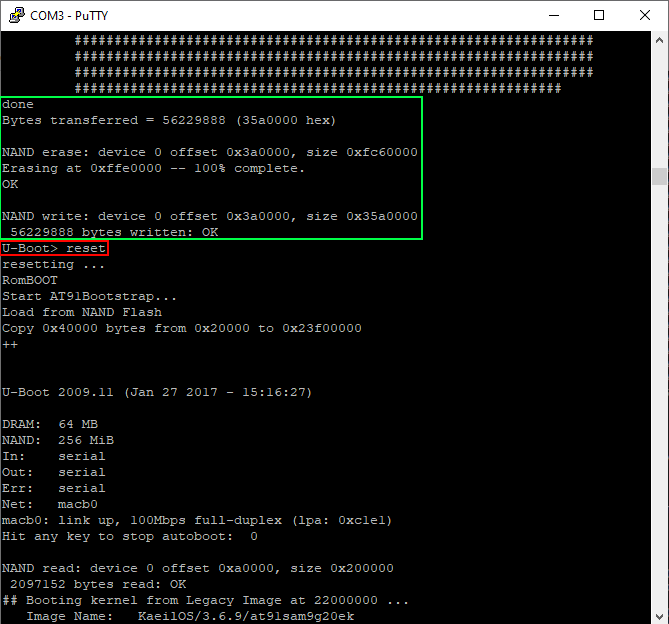| Version 10 (modified by , 10 months ago) ( diff ) |
|---|
Как перезаписать файловую систему SW-01
Вам понадобится:
- переходник 3-pin-RS-232;
- нуль-модемный шнур RS-232;
- патч-корд ethernet;
- архив tftp.zip.
1. Выключить питание блока MC04-DSL-3U, достать плату SW-01.
2. Подключить плату SW-01 с помощью переходника 3-pin-RS-232 и нуль-модемного шнура RS-232 к компьютеру.
Подключить SW-01 и ПК с помощью патч-корда напрямую или через шлюз.
Распайка переходника:
Переходник нужно подключить к дальнему (если смотреть на плату с лицевой стороны) разъему X3 (3-pin) на плате SW-01:
3. Разархивировать tftp.zip. Путь до папки tftp должен быть без русских букв и пробелов.
4. Из папки tftp запустить tftpd32.bat.
Если появится окно от брандмауэра, то разрешить брандмауэру доступ в сеть.
В Server interfaces выбрать проводной интерфейс.
Не закрывать окно tftpd32 до конца прошивки!
5. Из папки tftp запустить putty.bat.
В поле по середине указать COM-порт, через который вы подключились к SW-01 (COM-порт можно узнать в Диспетчере устройств). Установить скорость порта 115200, формат символов 8N1 (8 бит данных, отсутствие бита паритета, 1 стоповый бит), отключить управление потоком.
Внизу нажать кнопку Соединиться.
После этого откроется новое черное окно.
6. Включить питание блока.
В окне начнет появляться информация о загрузке.
При появлении в терминале сообщения Hit any key to stop autoboot нужно нажать любую клавишу на клавиатуре, чтобы прервать автоматическую загрузку платы. Таймер автозагрузки 3 с.
После прерывания автозагрузки ниже появится приглашение загрузчика U-Boot>.
7. Далее надо выполнить команды.
Установить локальный IP-адрес для платы SW-01:
setenv ipaddr <x.x.x.x>
Установить адрес сервера:
setenv serverip <x.x.x.x>
Установить адрес шлюза:
setenv gwip <x.x.x.x>
В данном случае IP-адрес сервера – это IP-адрес ПК.
Если SW-01 подключена к ПК напрямую, то локальный IP-адрес должен быть в той же подсети, что и IP-адрес сервера, адрес шлюза можно не указывать.
Если SW-01 подключена к сети через шлюз, то локальный IP-адрес может быть произвольным, необходимо указать адрес шлюза.
8.
Этот пункт нужно выполнять только в том случае, если у вас плата SW-01 имеет версию 6 и ниже или произведена раньше 2017 год, а также в случае, как показано на скриншоте ниже.
Нужно ввести команду
print loadrootfs
Лучше всего скопировать команду ниже и вставить в терминал.
Если вводите команды вручную, то перепроверить все данные! Неверная команда может окирпичить плату!
Если в выводе команды print loadrootfs имя файла rootfs, то выполнить команду
tftp 0x20000000 SW-01/rootfs; nand erase 0x3A0000 0xfc60000; nand write.e 0x20000000 0x3A0000 ${filesize}
Если в выводе команды print loadrootfs имя файла rootfs.ubi , то выполнить команду
tftp 0x20000000 SW-01/rootfs.ubi; nand erase 0x3A0000 0xfc60000; nand write.e 0x20000000 0x3A0000 ${filesize}
После ввода команды начнется процесс получения файла по пути /SW-01/rootfs (либо rootfs.ubi) с указанного IP-адреса сервера.
Если был выполнен пункт 8, то пункт 9 нужно пропустить.
9. Выполнить команду:
run loadrootfs
Если ранее всё было сделано верно, то начнется процесс получения файла по пути /SW-01/rootfs (либо rootfs.ubi) с указанного IP-адреса сервера.
В терминале и в окне tftpd32 будет отображаться прогресс загрузки.
10. После успешной загрузки файла автоматически выполнятся две команды: NAND erase и NAND write. Если обе команды выполнятся без ошибок, то процесс перезаписи ФС прошел успешно.
Когда предыдущая команда полностью выполнится и снова появится приглашение U-Boot>, надо выполнить команду
reset
или выключить и снова включить питание блока.
11. После загрузки ОС подключиться к SW-01 через веб-браузер по адрес 192.168.0.254, настроить сеть и обновить ПО штатным образом.
Attachments (14)
- 1-perehodnik.png (18.8 KB ) - added by 10 months ago.
- 3-tftpd.png (4.5 KB ) - added by 10 months ago.
- 4-putty.png (27.3 KB ) - added by 10 months ago.
- 5-cmd1.png (16.6 KB ) - added by 10 months ago.
- 6-cmd2.png (18.3 KB ) - added by 10 months ago.
- 2-x3.png (21.9 KB ) - added by 10 months ago.
- 7-error.png (38.0 KB ) - added by 10 months ago.
- 8-rootfs.png (3.1 KB ) - added by 10 months ago.
- 9-rootfsubi.png (2.8 KB ) - added by 10 months ago.
- 10-cmd_run_load.png (5.3 KB ) - added by 10 months ago.
- 11-tftpd1.png (11.2 KB ) - added by 10 months ago.
- 12-cmd_done.png (15.2 KB ) - added by 10 months ago.
- com_sw.png (5.8 KB ) - added by 10 months ago.
- 9-rootfs.png (6.2 KB ) - added by 10 months ago.
Download all attachments as: .zip
![[MC-04 logo]](/mc-04/chrome/site/logo.png)